Kan ikke aktivere iPhone: 9 gennemprøvede løsninger i 2023
 Skrevet af Lisa Ou / 18. maj 2022 09:00
Skrevet af Lisa Ou / 18. maj 2022 09:00 Har du købt en ny iPhone og prøvet at sætte den op og aktivere den, men der opstod en uheldig fejl, der sagde, at "ikke kunne aktivere iPhone"? Der er mange mulige årsager til denne type problemer på brugernes iOS-enheder. Faktisk behøver du ikke at miste håbet, fordi der også er tonsvis af metoder, som du kan bruge til at rette denne fejl på din iPhone. Når du læser dette indlæg, skal du finde ud af, hvorfor du ikke kan aktivere din enhed, og gå videre til måderne eller hvad du skal gøre ved det, når du oplever dette tilfælde.
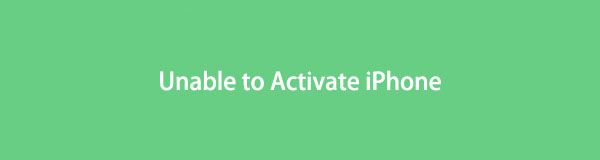

Guide liste
Del 1. Hvorfor kunne iPhone ikke aktiveres?
Hvad kunne være årsagerne til, at du ikke kunne aktivere iPhone X eller andre modeller? Her er nogle grunde til, at du har problemer med at aktivere din enhed:
- iPhone kunne ikke aktiveres, fordi aktiveringsoplysningerne ikke kunne fås.
- Mobildata- eller Wi-Fi-forbindelsen er langsom eller dårlig.
- iOS-versionen er meget gammel.
- Enheden er låst til en bestemt mobiltjeneste.
- iOS-enheden er ikke forbundet til internettet.
- Aktiveringslåsen er aktiveret.
Disse problemer eller problemer med ikke at kunne aktivere din iOS-enhed er faktisk nemme at løse. Du skal dog være opmærksom på, at det er vigtigt at vide, hvad der forårsagede problemet. Så du ved, hvad du skal gøre.
I den næste del, hvis du ikke kan vente med at rette denne form for fejl, er her de mest ligetil, effektive og gennemprøvede løsninger til dine spørgsmål om det.
FoneLab gør det muligt at rette iPhone / iPad / iPod fra DFU-tilstand, genoprettelsesfunktion, Apple-logo, hovedtelefontilstand mv. Til normal tilstand uden tab af data.
- Løs deaktiverede iOS-systemproblemer.
- Uddrag data fra deaktiverede iOS-enheder uden datatab.
- Det er sikkert og nemt at bruge.
Del 2. 8 måder at rette på Kan ikke aktivere iPhone
Hvordan kan du løse problemet, som iPhone ikke kunne aktivere? Her er nogle nyttige tilgange, du kan udføre for at løse problemet:
Metode 1. Genstart iPhone
Genstart eller hård nulstilling af din iPhone kan hjælpe dig med at løse problemet med 'ikke i stand til at aktivere iPhone.' Husk, at genstart af din enhed afhænger af den model, du bruger. Følg den givne instruktion nedenfor for at genstarte din iPhone.
Trin til, hvordan man løser, kunne ikke aktivere iPhone ved at genstarte iPhone:
iPhone 6-serien: Tryk og hold knapperne nede Home , Power og vent, indtil Apple-logoet vises på din skærm. Og slip knapperne.
iPhone 7-serien: Bliv ved med at trykke på og holde volumen Down knappen og Power knappen på samme tid, indtil din iPhone genstarter.
iPhone 8 og nyere modeller: Tryk og slip volumen op knapper. Efter det, gør det på volumen Down knap også. Til sidst skal du trykke på og holde Power knappen og vent, indtil Apple-logoet vises, og slip det. Det er det!

Metode 2. Tilslut iPhone til den stabile internetforbindelse
Før du aktiverer din nye iPhone, skal du sørge for at have en stabil internetforbindelse for en jævn aktiveringsproces af din enhed. Hvis du bruger et mobildatanetværk eller har forbindelse til dårligt internet, så prøv at oprette forbindelse til en anden pålidelig Wi-Fi i stedet for at løse problemet med at aktivere din iPhone.
Metode 3. Tjek det indsatte SIM-kort
Selv uden et SIM-kort til at aktivere din iPhone-enhed, kan du opleve tekniske problemer i processen. Så tving ikke din iPhone til at aktivere, hvis du ikke har indsat et SIM-kort. Hvis du har indsat SIM-kortet, og din enhed ikke blev aktiveret, skal du kontrollere, om det er isat eller placeret korrekt på SIM-bakken.
Hvis denne måde stadig ikke virker, kan du gå videre til den næste løsning, som vi har leveret.
FoneLab gør det muligt at rette iPhone / iPad / iPod fra DFU-tilstand, genoprettelsesfunktion, Apple-logo, hovedtelefontilstand mv. Til normal tilstand uden tab af data.
- Løs deaktiverede iOS-systemproblemer.
- Uddrag data fra deaktiverede iOS-enheder uden datatab.
- Det er sikkert og nemt at bruge.
Metode 4. Gendan iPhone
Der er tidspunkter, hvor du skal gendanne din iPhone-enhed for at løse problemer med iPhone-aktivering. Du installerer rene versioner af iOS på din enhed ved at gendanne den. Her skal du bruge en computer og med applikationerne Finder eller iTunes. Sådan gør du det.
Trin til, hvordan man gendanne iPhone for at rette, kunne ikke aktivere iPhone:
Trin 1For det første, for Mac-brugere, skal du åbne Finder. For Windows-brugere skal du starte det installerede iTunes-program.
Trin 2Tilslut derefter din iPhone til din computer ved hjælp af en USB-ledning.
Trin 3Derefter skal du vælge og klikke på din iPhones navn på Finder. Eller klik på iPhone ikon på iTunes.
Trin 4Endelig skal du klikke på Gendan iPhone knap, og det er det!

Når din iPhone er gendannet, skal den aktiveres uden problemer.
Metode 5. Vær tålmodig med at vente og prøv igen
Der er tilfælde, hvor Apple-serveren er for optaget og ikke kan svare på din anmodning. Hvis din iPhone ikke kunne aktiveres, fordi aktiveringsserveren ikke kan nås, skal du vente tålmodigt. Vent et stykke tid, og gå derefter tilbage til netværkssiden igen, og indtast dit Apple-id og din adgangskode igen for at genaktivere din iPhone. Bemærk, at det tager et par minutter at aktivere din enhed, vær tålmodig.
Metode 6. Tjek Apples systemstatus
Hvis du stadig ikke kan aktivere din iPhone på trods af at du har prøvet ovenstående metoder, er problemet muligvis ikke på din side; det kunne være på Apple-systemet. En anden ting er, at det kan være, at Apple-serveren rapporterer nogle fejl. Den nemmeste ting at gøre er at kontrollere det ved at gå til Apples systemstatus. Tjek derefter cirklen ved siden af iOS-enhedsaktiveringen. Hvis dens farve er rød og gul, betyder det, at aktiveringstjenesten ikke er tilgængelig lige nu. Bare vent på, at Apple-tjenesten løser det. Til sidst, hvis cirklen bliver grøn, prøv at aktivere din iPhone igen, og så går du. For at kontrollere Apples systemstatus skal du blot skrive eller klikke på dette link https://www.apple.com/support/systemstatus/. Til sidst skal du kontrollere dit iPhone-problem, som du vil se, og finde til iOS-enhedsaktivering.
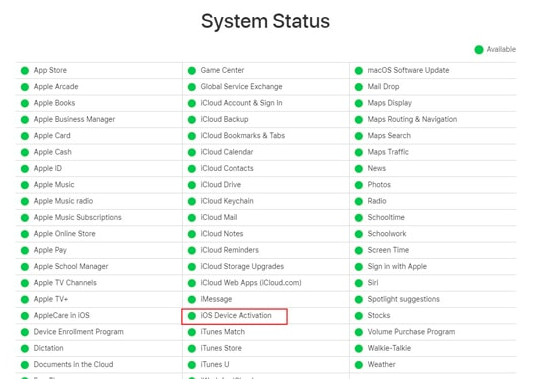
Metode 7. Installer opdateringen til iOS med iTunes
Ikke alene kan du gendanne din iPhone på iTunes for at aktivere din enhed, men du kan også installere opdateringen til iOS ved hjælp af den. Faktisk er et SIM-kort ikke så nødvendigt for at skulle aktivere din iPhone med iTunes. Sørg også for, at du har installeret den seneste version af denne app på din computer, og hvis den er forældet, skal du opdatere den. Installer opdateringen til iOS ved hjælp af iTunes ved at følge nedenstående trin.
Trin til hvordan man installerer opdateringen til iOS med iTunes for at rette kunne ikke aktivere iPhone:
Trin 1Start iTunes-appen på din computer for at starte. Sluk derefter den iPhone-enhed, du vil aktivere.
Trin 2Brug derefter en USB-ledning til at forbinde din iPhone til en computer. Og tænd din mobilenhed.
Trin 3Når iTunes finder din iPhone, vil den straks bede dig om at gennemgå aktiveringsproceduren. Eller du kan bare klikke på Aktivér din iPhone knappen i venstre side af appens hovedgrænseflade.
Trin 4Til sidst skal du fortsætte ved at logge ind på dit Apple ID og klikke på knappen Fortsæt for at fuldføre processen. Og der har du det!
Du skal også være opmærksom på, at denne teknik kan tage noget tid at afslutte opgaven med succes.
Metode 8. Fjern aktiveringslåsen
Det primære formål med aktiveringslåsen er at holde din iPhone og dens data sikre. Når du har problemer med at aktivere din iPhone, skal du overveje at tjekke aktiveringslåsen, hvis den er aktiveret. Denne situation vil kun opstå, hvis den iPhone, du forsøger at aktivere, tilhører en anden før dig. For at løse dette problem skal du indtaste Apple-id'et og adgangskoden til den tidligere ejer af enheden.
Trin 1For at fjerne aktiveringslåsen skal du gå til www.iCloud.com/find.
Trin 2Log derefter på med dit Apple-id og din adgangskode. Sæt kryds i den øverste del Alle enheder.
Trin 2Vælg derefter den enhed, du vil fjerne fra iCoud. Klik til sidst Fjern fra konto.
Alligevel kan den tidligere ejer også fjerne denne enhed fra deres iCloud ved at logge ind på deres Find My iPhone-app. En anden ting, hvis du kan bevise, at iPhone virkelig tilhører dig, kan du bede om hjælp i AppleCare eller Apple Store.
Nu er disse måder, du kan udføre for at løse dit problem i aktiveringen af din iPhone-enhed. Men vent, der er mere! Der er endnu en løsning, der helt sikkert kan hjælpe dig og give dig ro i sindet ved at løse problemer med aktiveringen af din iPhone. Find ud af det i næste del af dette indlæg.
Del 3. Den bedste løsning til at reparere iPhone kunne ikke aktiveres
Efter at have prøvet alle metoderne nævnt ovenfor, og ingen af dem virkede for dig, har vi en god nyhed til dig. FoneLab iOS System Recovery er den perfekte partner og professionelle løsning til dine behov. Med dette værktøj kan du løse problemer på dit iOS-enhedssystem. Det giver også to gendannelsestilstande og giver brugerne mulighed for at løse 50+ iOS-systemproblemer uden tab af data. Ved at bruge dette program har du en stor chance for at aktivere din enhed med succes.
Ikke bare det, det er også en stor fordel for dem, der er ikke-teknologiske iPhone-brugere. Og så anbefaler vi oprigtigt dette kraftfulde iOS-problemløsningsværktøj. Begynd at bruge FoneLab iOS Systemgendannelse for at rette fejlen 'kan ikke aktivere iPhone' med vejledningen nedenfor.
FoneLab gør det muligt at rette iPhone / iPad / iPod fra DFU-tilstand, genoprettelsesfunktion, Apple-logo, hovedtelefontilstand mv. Til normal tilstand uden tab af data.
- Løs deaktiverede iOS-systemproblemer.
- Uddrag data fra deaktiverede iOS-enheder uden datatab.
- Det er sikkert og nemt at bruge.
Trin til hvordan man løser iPhone kunne ikke aktiveres med FoneLab iOS System Recovery:
Trin 1Først skal du downloade og køre FoneLab iOS System Recovery på din computer. Den er tilgængelig på både Windows og Mac. Bare sørg for, at du vælger den korrekte version til dit computersystem.
Trin 2Tilslut derefter din iPhone til din computer ved hjælp af et lyn-USB-kabel. For at hjælpe din pc med at genkende din iPhone skal du vælge Trust-indstillingen på din iOS-skærm. Klik derefter iOS System Recovery fra værktøjets funktioner.

Trin 3Nu skal du markere Start-knappen for at fortsætte. Derefter vil du have to reparationstyper: Standardtilstand og Avanceret tilstand. Vælg efter dine præferencer og behov.
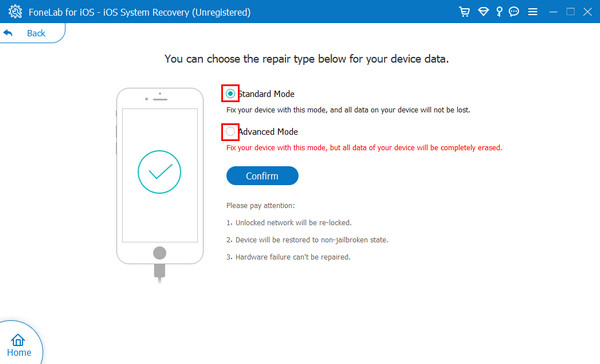
Trin 4Klik derefter på knappen Bekræfte knappen for at bekræfte din valgte tilstand. På dette sidste punkt, klik Reparation for at begynde at rette fejlene i aktiveringen af din iPhone-enhed. Og der har du det!

Efter at have løst problemet med iPhone, der ikke kunne aktiveres, kan du prøve at genaktivere din enhed igen. Faktisk kan FoneLab iOS System Recovery løse flere problemer. Og du kan altid stole på den, så installer den frit på din computer og nyd dens fantastiske funktioner og funktioner.
Del 4. Ofte stillede spørgsmål Om Kunne ikke aktivere iPhone
1. Hvordan ved du, om iPhone er aktiveret?
Tilslut først din iPhone til din pc, og start derefter iTunes. Dernæst, hvis den beder Gendan fra backup, aktiveres din enhed.
2. Kan jeg aktivere iPhone uden SIM-kort?
Selvfølgelig ja! Du kan aktivere din iPhone ved hjælp af den seneste version af iTunes-appen eller via R-SIM- eller X-SIM-kort.
Alt i alt er dette de 8 fremragende teknikker, hvis din iPhone ikke kunne aktiveres. Det mest anbefalede og værdige værktøj til dig er FoneLab iOS System Recovery. Med den kan du rette forskellige problemer på din enhed, herunder hvis du ikke kan aktivere din iOS-enhed. Alligevel er beslutningen din.
FoneLab gør det muligt at rette iPhone / iPad / iPod fra DFU-tilstand, genoprettelsesfunktion, Apple-logo, hovedtelefontilstand mv. Til normal tilstand uden tab af data.
- Løs deaktiverede iOS-systemproblemer.
- Uddrag data fra deaktiverede iOS-enheder uden datatab.
- Det er sikkert og nemt at bruge.
